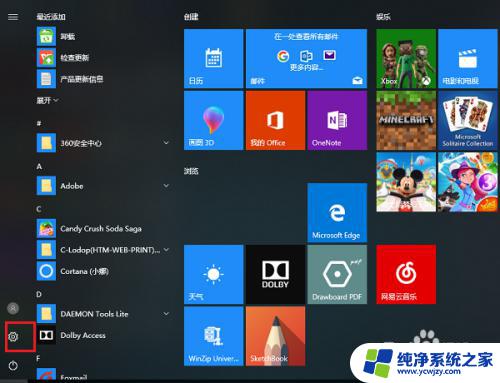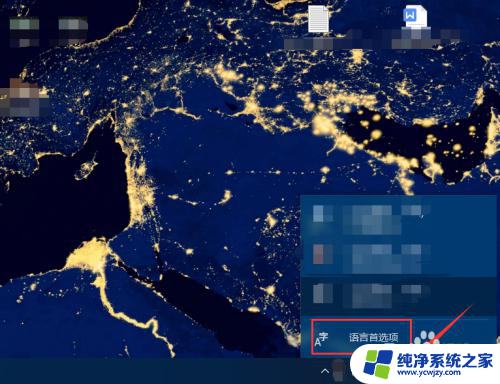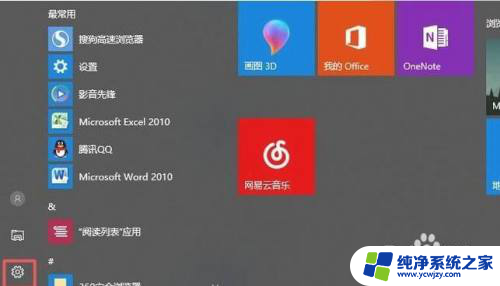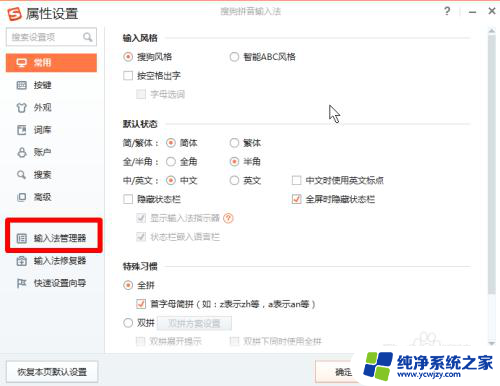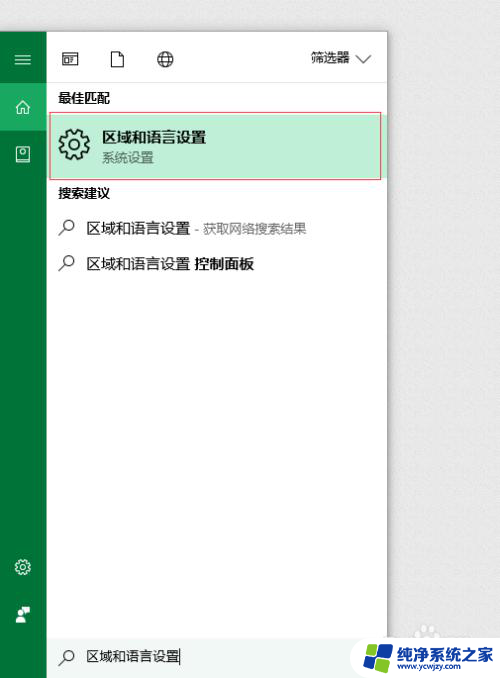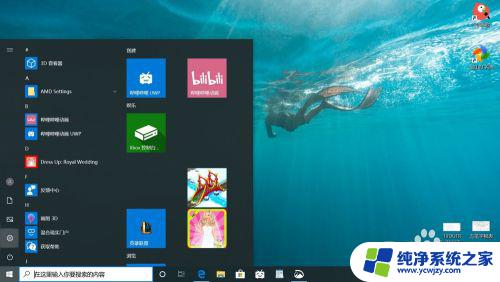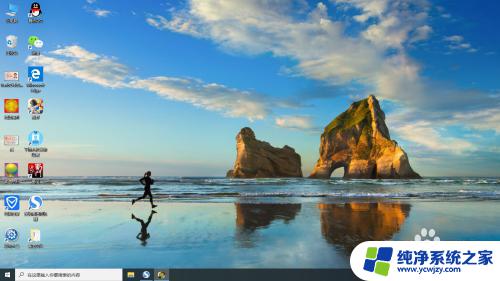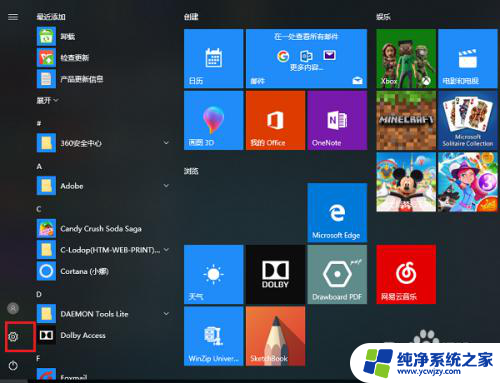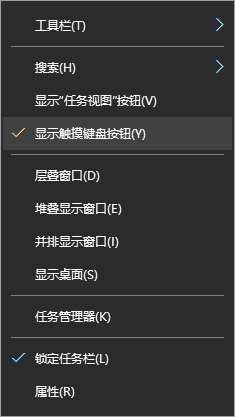win10自带的输入法怎么卸载 win10系统怎样删除自带的输入法
win10自带的输入法怎么卸载,在使用Windows 10操作系统时,许多用户可能会遇到一些与自带输入法相关的问题,有时候我们可能不需要或不喜欢系统默认的输入法,因此希望能够卸载它。如何卸载Win10自带的输入法呢?在本文中我们将探讨Win10系统下如何删除自带的输入法的方法与步骤。无论您是想更换其他输入法,或是希望节省系统资源,通过了解如何卸载Win10自带的输入法,您将能够轻松地进行必要的调整和优化。
操作方法:
1.第一步在win10系统上点击开始菜单,然后点击设置图标,如下图所示:
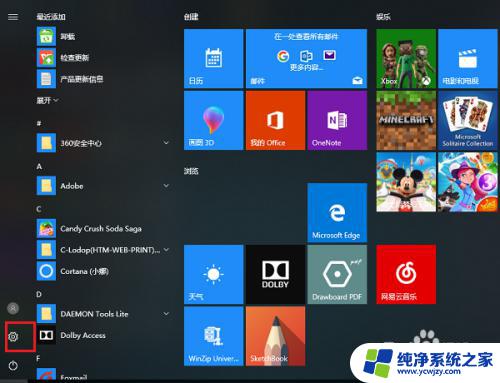
2.第二步进去windows设置之后,点击时间和语言,如下图所示:
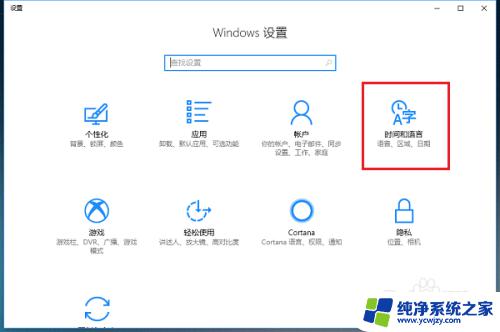
3.第三步进去时间和语言设置界面之后,点击区域和语言。然后点击语言下方的选项,如下图所示:
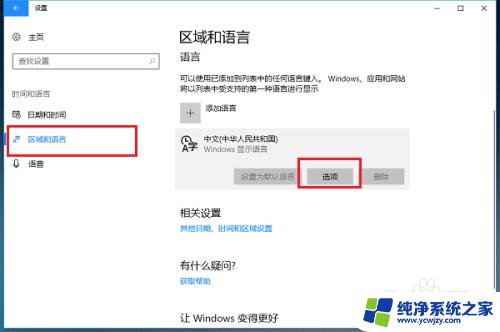
4.第四步进去语言选项界面之后,选中系统自带的输入法。点击删除,如下图所示:
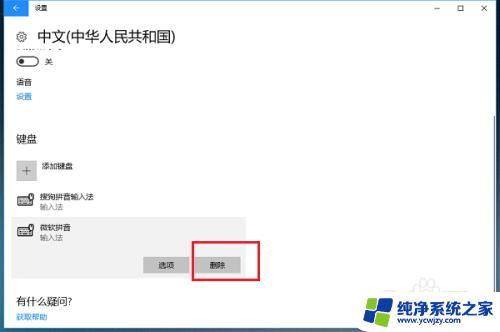
5.第五步可以看到已经删除了系统自带的输入法,这个时候可以将我们喜欢使用的第三方输入法添加进去。如下图所示:
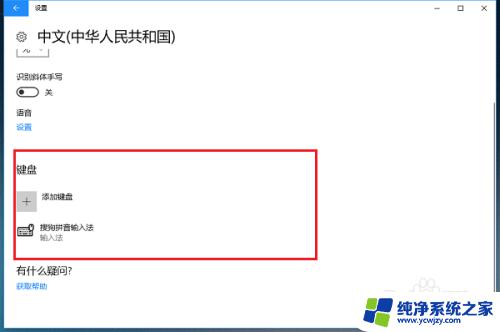
6.第六步可以看到电脑已经切换到第三方输入法了,如下图所示:
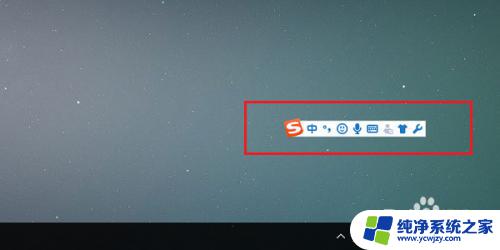
以上是Win10自带的输入法卸载方法的全部内容,如果您还有疑问,可以参考小编的步骤进行操作,希望这对您有所帮助。